答案:手机卡在启动界面或反复重启时,可进入Recovery模式清除缓存分区解决。该操作不丢失数据,适用于开机卡Logo、系统循环重启等问题。进入方式为关机后长按电源键+音量上键(多数机型),进入后用音量键选择“Wipe cache partition”并确认,完成后重启即可。注意勿选恢复出厂设置,避免数据丢失。若无效则需刷机或售后处理。
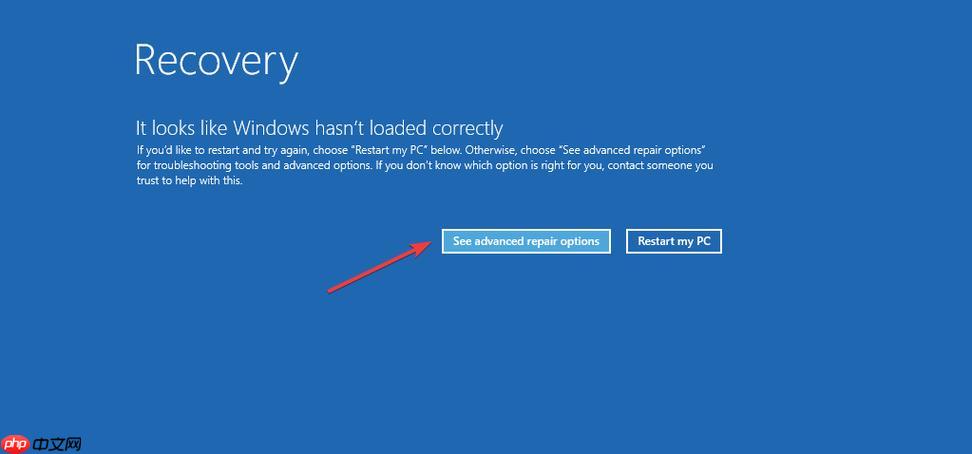
手机无法正常开机,卡在启动界面或反复重启?可能是系统缓存出错导致。这时候无需刷机或丢失数据,通过 Recovery 模式清除缓存分区往往能解决问题。下面教你如何使用 Recovery 模式修复系统启动失败。
Recovery 是安卓系统内置的一个独立小系统,即使主系统崩溃也能运行。它能执行清除缓存、恢复出厂设置、刷入更新包等操作,是修复系统问题的重要工具。
不同品牌手机进入方式略有差异,但基本原理相同:
进入 Recovery 后,请按以下流程操作:
清除缓存分区安全且不会删除照片、应用等个人数据,适合解决以下问题:
如果清除缓存后仍无法开机,可能需要考虑刷机或联系售后,说明问题已超出缓存范畴。
基本上就这些。只要能进 Recovery,清缓存是最简单又有效的自救方式,别一出问题就送修或重置。掌握这个方法,关键时刻能省去不少麻烦。
以上就是recovery模式清除缓存分区教程_通过 recovery修复系统启动失败的详细内容,更多请关注php中文网其它相关文章!

每个人都需要一台速度更快、更稳定的 PC。随着时间的推移,垃圾文件、旧注册表数据和不必要的后台进程会占用资源并降低性能。幸运的是,许多工具可以让 Windows 保持平稳运行。

Copyright 2014-2025 https://www.php.cn/ All Rights Reserved | php.cn | 湘ICP备2023035733号